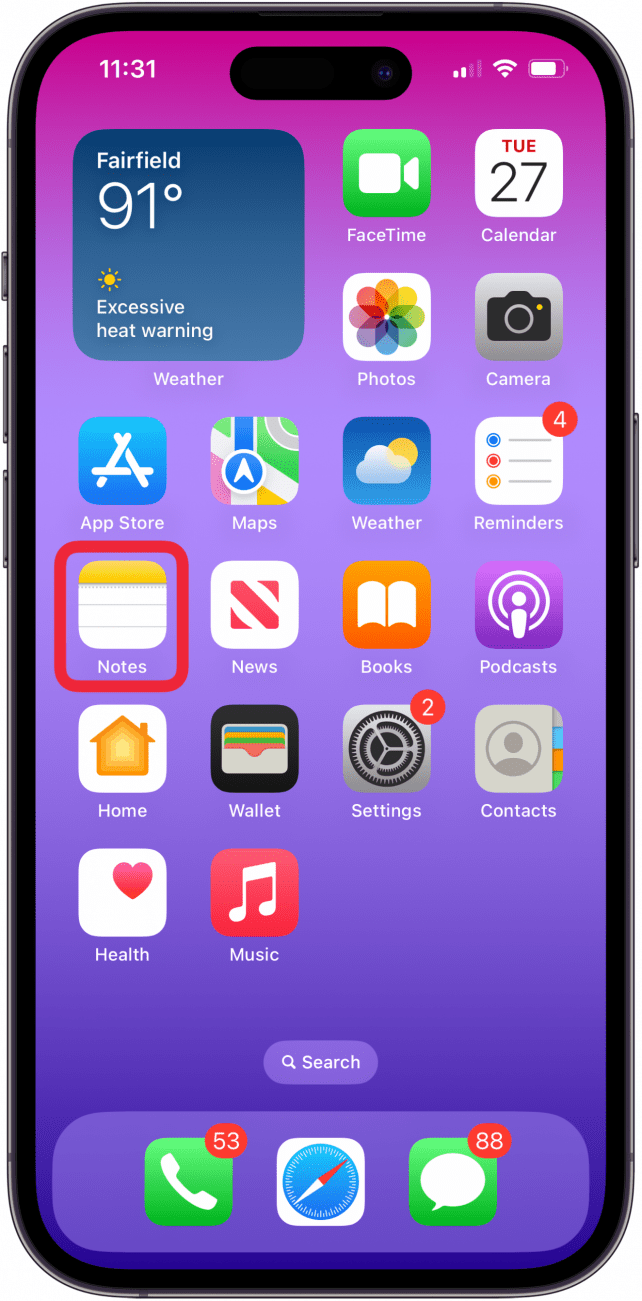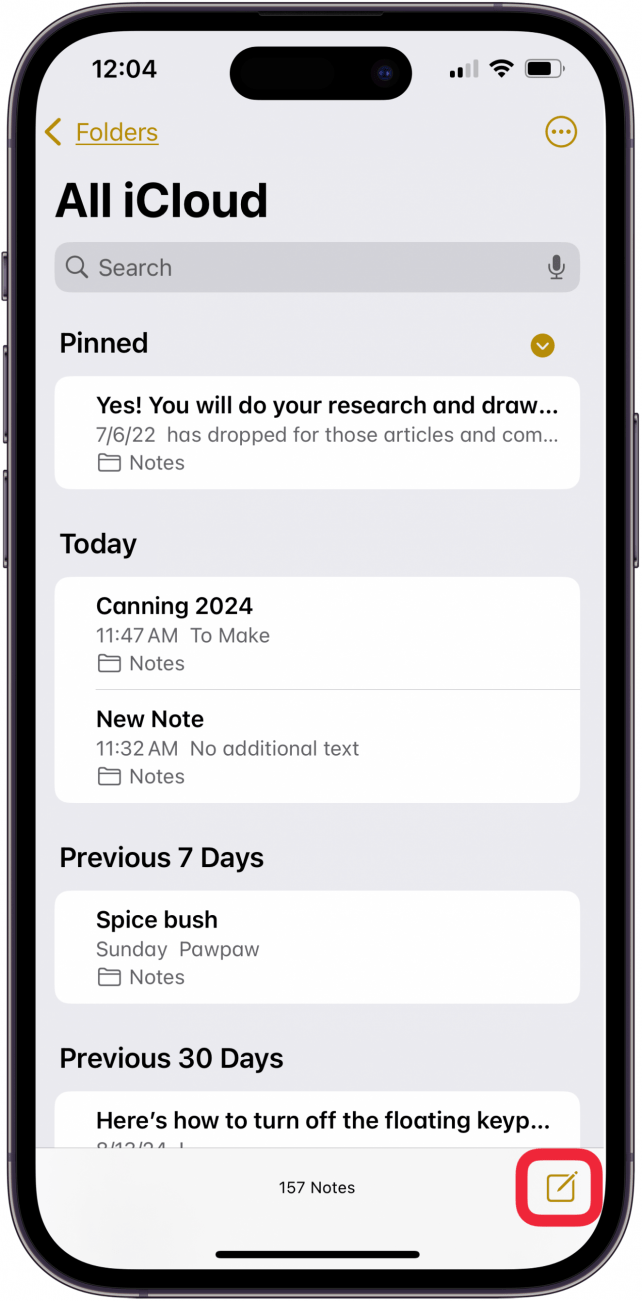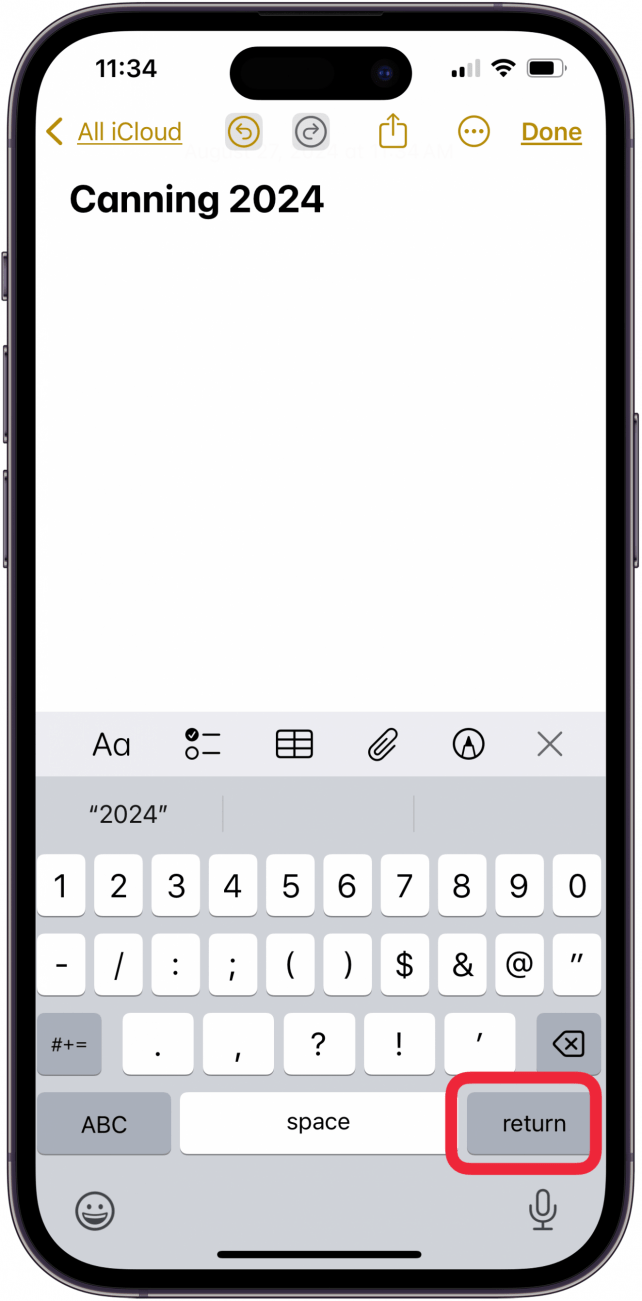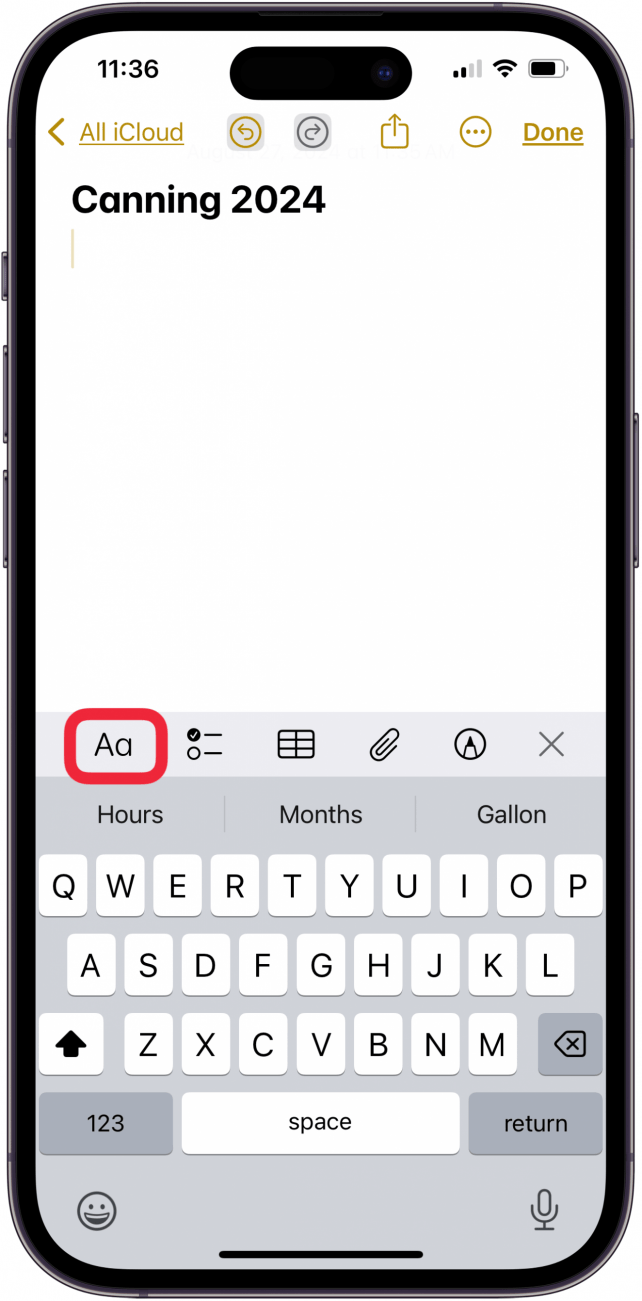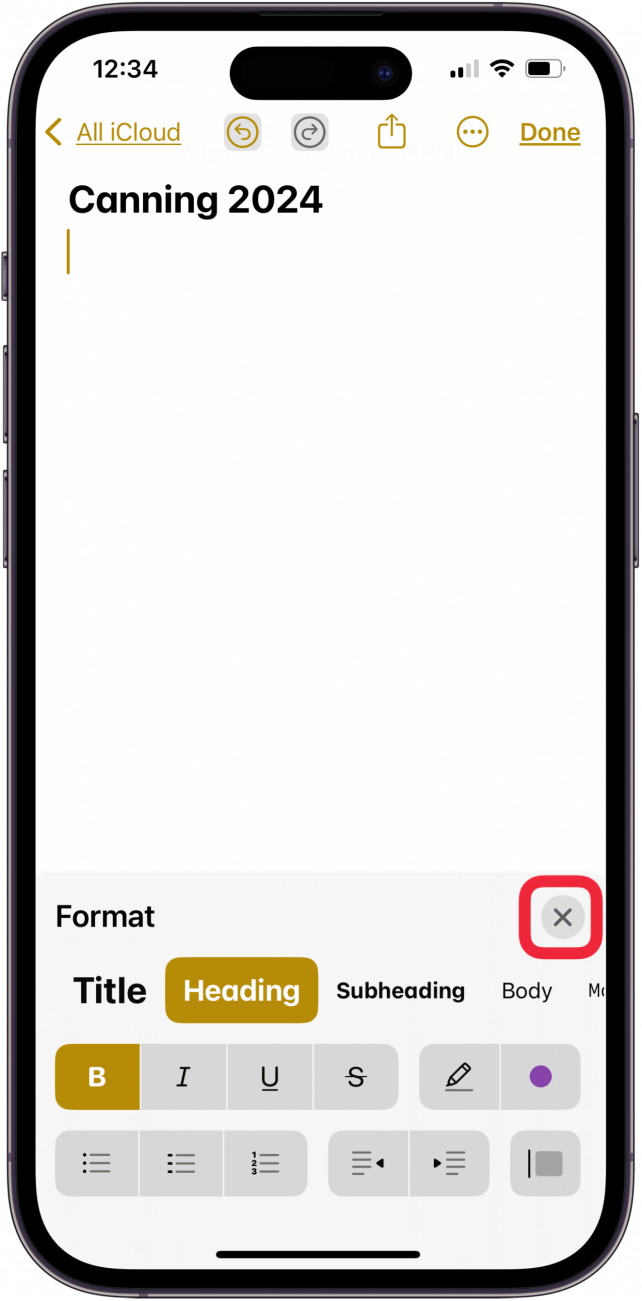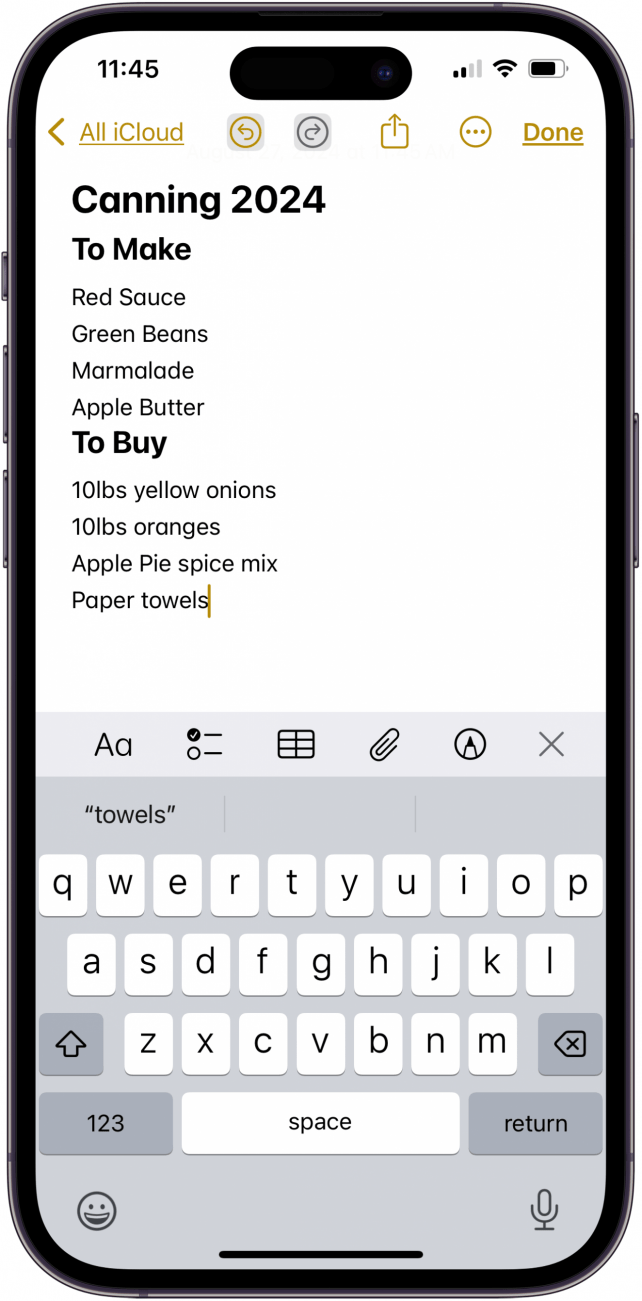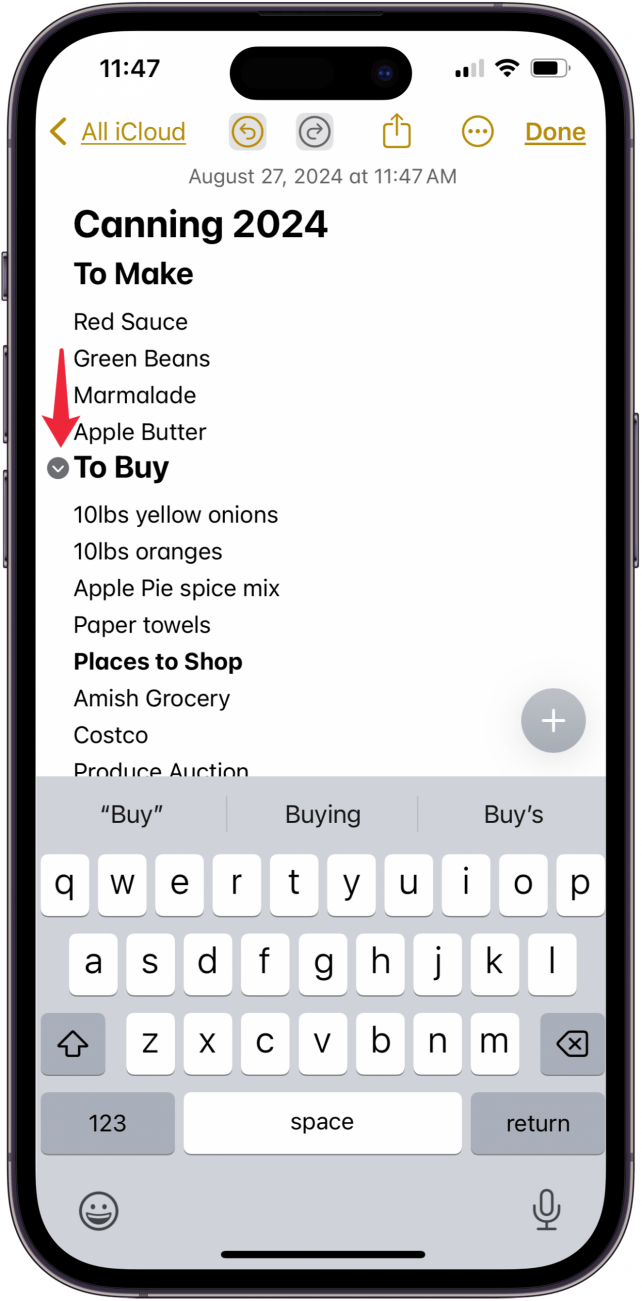Utenti dell’app Note, gioite! L’app Note di Apple consente ora agli utenti di chiudere una o più sezioni di note sul proprio iPhone. Ecco come utilizzare la funzione note pieghevoli, in modo da poter vedere tutte le sezioni della nota senza scorrere all’infinito.
Perché vi piacerà questo suggerimento:
- **Mantenere le note ordinate e organizzate.
- **Colloca le sezioni in modo da poter vedere tutti i titoli della nota in un colpo d’occhio.
- **Rendere le note lunghe e complicate più gestibili e facilmente navigabili.
Come organizzare le note dell’iPhone con le sezioni pieghevoli
Requisiti di sistema
I passaggi che seguono funzionano solo su un iPhone aggiornato a iOS 18. Scopri come aggiornare all’ultimo sistema operativo.
È possibile creare sezioni pieghevoli in Apple Notes? Se il vostro iPhone è dotato di iOS 18 o successivo, è possibile! Con questa funzione dell’app Note di iOS, è possibile comprimere il contenuto delle sezioni in sottovoci, i sottovoci in titoli e l’intera nota nel titolo. È un ottimo modo per organizzare le note dell’iPhone, quindi iniziamo a imparare come creare sezioni pieghevoli in Note.
 Scopri le funzioni nascoste del tuo iPhone Ricevi un suggerimento quotidiano (con schermate e istruzioni chiare) per padroneggiare il tuo iPhone in un solo minuto al giorno.
Scopri le funzioni nascoste del tuo iPhone Ricevi un suggerimento quotidiano (con schermate e istruzioni chiare) per padroneggiare il tuo iPhone in un solo minuto al giorno.
- Aprite l’applicazione Notes.

- Toccate l’icona nuova nota nell’angolo in basso a destra dello schermo.

- Aggiungete un titolo alla nota e toccate Ritorno.

- Toccare l’icona Aa.

- Toccare Titolo o Sottotitolo, quindi X per chiudere il menu Formato. Assegnare un nome all’intestazione o alla sottointestazione.

- Aggiungere le informazioni sotto i titoli e i sottotitoli.

- Ogni volta che si desidera aggiungere un’altra intestazione o sottointestazione, ripetere i passaggi quattro e cinque.
- Toccare lo spazio davanti ai titoli o ai sottotitoli, quindi toccare il cursore per chiudere la sezione.

Toccare la fine dell’intestazione o della sottointestazione per rivelare di nuovo il trattino, quindi toccare il trattino per mostrare il contenuto della sezione. I titoli non si chiudono l’uno nell’altro, ma i sottotitoli si chiudono nel loro titolo. Se la nota ha più di un titolo, tutto si comprime nel primo titolo. Ora sapete come usare le sezioni pieghevoli per organizzare le vostre note per iPhone e iPad! Non dimenticate di dare un’occhiata al nostroSuggerimento del giorno per altre fantastiche esercitazioni sull’applicazione Note di Apple.
Per saperne di più sull’applicazione Note di Apple
- Ordinamento automatico delle note con le cartelle intelligenti
- Utenti dell’app Note, gioite! L’app Note di Apple consente ora agli utenti di chiudere una o più sezioni di note sul proprio iPhone. Ecco come utilizzare la funzione note pieghevoli, in modo da poter vedere tutte le sezioni della nota senza scorrere all’infinito.
- Perché vi piacerà questo suggerimento: